martes, 1 de octubre de 2024


vSphere PowerCLI: Shutdown VM


Windows 10 CMD: Listar los procesos que ha ejecutado un usuario especifico, en el interior de un archivo de texto.
En nuestros anteriores laboratorios, vimos como crear un listado detallado de todos los procesos que tenemos en ejecución y como crearlo en el interior de un archivo CSV para poderlo abrir con Microsoft Excel o un archivo de texto en formato lista.
lunes, 30 de septiembre de 2024

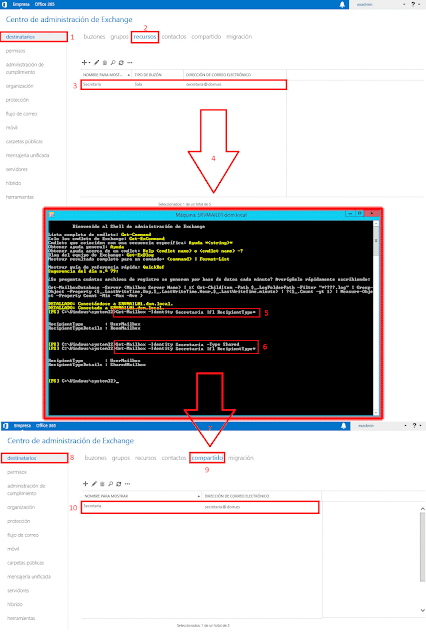
Microsoft Exchange PorweShell: Convertir un buzón de Recursos a un buzón Compartido.
En nuestro entorno de laboratorio, tenemos un buzón de Recursos del tipo Buzón de Sala llamado Secretaria, y lo queremos convertir a un buzón Compartido.
En primer lugar, vamos a listar por pantalla la característica del tipo de recipiente del buzón Secretaria, para conseguirlo, usaremos el cmdled Get-Mailbox con la construcción que mostramos a continuación
Get-Mailbox -Identity [NOMBRE_BUZON_RECURSOS] |fl RecipientType*
La construcción final en nuestro laboratorio será la que mostramos a continuación.
Get-Mailbox -Identity SECRETARIA |fl RecipientType*
La sentencia nos devolverá los siguientes datos:
RecipientType : UserMailbox
RecipientTypeDetails : RoomMailbox
Confirmándonos que se trata de un buzón del tipo Sala. Para cambiar el tipo de buzón usaremos el cmdled Set-Mailbox con la construcción que mostramos a continuación:
La construcción final en nuestro laboratorio será la que mostramos a continuación.
Set-Mailbox -Identity SECRETARIA -Type Shared
Una vez ejecutada la sentencia, podemos volver a usar el cmdled Get-Mailbox, para comprobar que efectivamente hemos logrado convertir un buzón de Recursos a un buzón Compartido.
Get-Mailbox -Identity SECRETARIA |fl RecipientType*
RecipientType : UserMailbox
RecipientTypeDetails : ShareMailbox
Espero os sea de utilidad.
Enlaces relacionados
Microsoft Exchange OnLine: Configurar Journaling.
Microsoft Office 365: Microsoft Outlook no muestra las carpetas públicas de Exchange OnLine.
Microsoft Exchange Online: Usar PowerShell.
domingo, 1 de septiembre de 2024


Microsoft Windows: Ejecutar un programa usando RUNAS.
Además, también podremos ver los inconvenientes que supone usar el comando RUNAS.
Pero si restringimos los permisos de los usuarios en sus propios equipos, puede suceder que un programa requiera esos permisos para su ejecución y nos solicite las credenciales de Administrador del dominio para poder ser ejecutado.


vSphere PowerCLI instalar VMware tools
Los drivers que incluidos en la VMWare Tools son.
- SCSI.
- SVGA.
- Mouse
- Driver de adaptador de red VMXNET 3.
- Memory Control (Ballooning).
- Filesystem Sync.
- Darán soporte al servicio Windows - Volume Shadow Copy Services (VSS).
Las Tools, nos permitirán también sincronizar el servicio NTP de nuestras máquinas virtuales con el Hipervisor.
Tendremos la posibilidad que poder ejecutar comandos mediante Scripting / Orchestrator / API.
Usando el Memory Control o Ballooning, conseguiremos que el sistema operativo Hipervisor pueda reclamar la memoria que el sistema no está usando usando esta función podremos reclamar hasta un 65% de la memoria no reservada.
Habilitaremos funciones ACPI que serán necesarias en los apagados y reinicios de nuestras maquinas virtuales, permitiéndonos hacer apagados controlados de las mismas.
Habilitarán las funciones necesarias para la motorización de nuestras máquinas virtuales, también informarán al sistema operativo Hipervisor de datos como, por ejemplo, el nombre y las direcciones IP de la tarjeta o tarjetas de red, de los sistemas operativos Guest.
Muy importante, la función que nos permitirá realizar Instantáneas a nuestras Máquinas Virtuales dejándolas en modo consistente o también para el High Availability.
Las VMware Tools de la versión vSphere 5, nos proporcionaran el poder usar un nuevo adaptador de red para nuestras máquinas virtuales, el VMXNET 3, se trata de un adaptador de red de alto rendimiento que está soportado solo, en máquinas virtuales que dispongan del hardware virtual de la versión 7 de o superior.
Enlaces relacionados
sábado, 31 de agosto de 2024


Windows server 2019: No es posible conectar con el servidor de activación.
En el laboratorio de hoy, vamos a dar solución a un error muy común que sucede en el momento de intentar la activación de la clave del producto de un nuevo servidor Windows server.
Suele ocurrir cuando hemos creado un entorno para probar un servicio, hemos estado haciendo pruebas durante algún tiempo, y una vez las pruebas finalizan y pretendemos poner nuestro servidor en producción usando una nueva clave de licencia valida. Al intentar activar Windows nos encontramos el mensaje que mostramos a continuación en la ventana de activación del producto.
No es posible activar Windows en este dispositivo debido a que no es posible conectar con el servidor de activación de la organización.
Asegúrate de estar conectado a la red de tu organización y vuelve a intentarlo. Si sigues tenido problemas con la activación , póngase en contacto con el personal de soporte técnico de tu organización. Código de error: 0xC004F074.
jueves, 1 de agosto de 2024


vSphere PowerCLI listar dirección IP de una VM
Enlaces relacionados

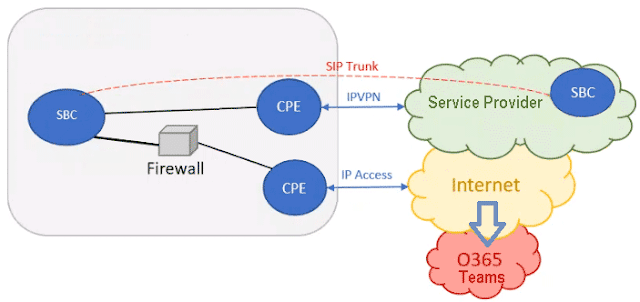
Microsoft Teams: PowerShell - Configurar un número de teléfono a un usuario.
En el laboratorio de hoy, vamos a ver como podemos configurar los números de teléfono a cada uno de nuestros usuarios de Teams en el caso de tener vinculado Microsoft Teams a un Session Border Controller.
El SBC o Session Border Controller es un servidor que se puede instalar en forma de appliance o máquina virtual y hace que nuestra red de telefonía IP sea mucho más segura y permite la integración con el proveedor SIP.
El servidor SBC gestionará el media y la señalización de las llamadas VoIP. Algunas de las funciones principales de un servidor SBC son las que enumeramos a continuación:
SEGURIDAD: El servidor SBC protegerá, mediante una de capa de seguridad adicional, el punto de entrada al sistema de voz sobre IP. El SBC ocultará al exterior nuestra de red interna.
ENCRIPTACIÓN: El servidor SBC utiliza los protocolos TLS o Transport Layer Security y SRTP Secure Real-Time Transport Protocol para proteger los canales de voz y la señalización frente a amenazas externas.
POLÍTICAS DE ACCESO: Mediante el SBC podemos gestionar el uso no autorizado de los servicios VoIP.
ENRUTAMIENTO DE LLAMADAS: El SBC también nos permitirá configurar reglas de enrutamiento de llamadas o el balanceo de carga entre diferentes SIP Trunk si los hubiera.


Microsoft Outlook: Crear hipervínculo en una firma.
Para crear un hipervínculo o enlace en una firma de correo electrónico usando Microsoft Outlook, en primer lugar tenemos que ir al menú situado en la esquina superior izquierda de la ventana de Microsoft Outlook llamado Archivo.
El segundo paso será, una vez nos podamos ver todas las opciones de la sección llamada Archivo, seleccionaremos la sección llamada Opciones situada en el menú lateral izquierdo de la ventana de Microsoft Outlook.
Seguidamente, aparecerá una nueva ventana emergente llamada Opciones de Outlook, en el menú lateral izquierdo de la nueva ventana seleccionaremos la opción llamada Correo y a continuación pulsaremos el botón llamado firmas.
Se abrirá una nueva ventana emergente llamada Firmas y plantilla, seleccionaremos la firma que queremos modificar. El contenido de la firma seleccionada se podrá ver en el interior del cuadro de texto llamado Editar firma, buscaremos y seleccionaremos el fragmento de texto al que queremos agregar el nuevo el enlace en el cuadro de texto llamado Editar firma . Una vez seleccionado el texto, presionaremos el icono con forma de bola del mundo con una cadena, lo podéis ver marcado con el número 10 en la imagen inferior.
Se abrirá una nueva ventana emergente llamada Modificar hipervínculo, sólo tenemos que introducir la URL de la WEB que queremos enlazar en el recuadro de texto llamado dirección y presionar el botón aceptar.
Espero os sea de utilidad.
miércoles, 31 de julio de 2024




